آشنایی با امکانات اینستاگرام اگر پسورد خود را فراموش کرده اید روی گزینه Forgot your login details? Get help signin in. کلیک کنید و وارد مرحله دیگر شوید تا بتوانید با روش هایی که به شما معرفی می کند بتوانید گذرواژه خود را بازیابی نمایید.
مایید ما به دلیل اینکه فقط روی این اکانت شماره تماس داریم از همین روش استفاده می کنیم. و گزینه Send an SMS را انتخاب می کنیم تا کد را برای بازیابی به ما ارسال کند. حواستان باشد که شماره شما روشن باشد تا بتوانید پیام را دریافت نمایید. بعد از وارد نمودن کد گزینه next فعال می شود روی آن زده و به مرحله بعد بروید که به صورت خودکار وارد حساب شما می شود.
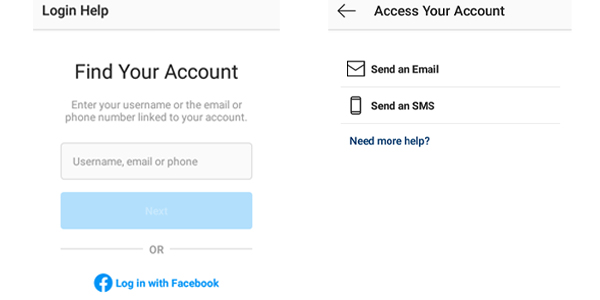
پروفایل کاربری
برای ورود به پروفایل کاربری خود روی قسمتی که در تصویر مشخص شده است کلیک کنید همان طور که مشاهده می کنید پروفایل کاربری از بخش های مختلفی تشکیل شده است که با هم اجزا را مورد بررسی قرار می دهیم.
بخش ابتدایی که مشاهده می کنید قسمت آیدی می باشد که نامی یکتا است و در اینستاگرام شخص دیگری نمی تواند این نام را انتخاب نماید در نتیجه یکتاست در سمت راست و شماره 2 که مشخص شده است و ما در رابطه با آن صحبت کردیم تصویر پروفایل شما قرار دارد بعد از آن که با 3 نشان داده شده است تعداد پست های شما را مشخص می نماید شماره 4 تعداد فالور شما را نشان می دهد که در قسمت اصطلاحات به صورت کامل شرح داده شد
شماره 5 تعداد فالوینگ های شما را نشان می دهد.
شماره 6 نام پیج شما را نشان می دهد
و شماره 7 دکمه ویرایش پروفایل را نشان می دهد که در فصل قبل ویرایش را به صورت کامل بررسی کردیم.
شماره 8 پست هایی را که منتشر نموده اید را نشان می دهد
شماره 9 اگر شما تگ شده باشید توسط دوستان و آشنایان در این قسمت نشان می دهد
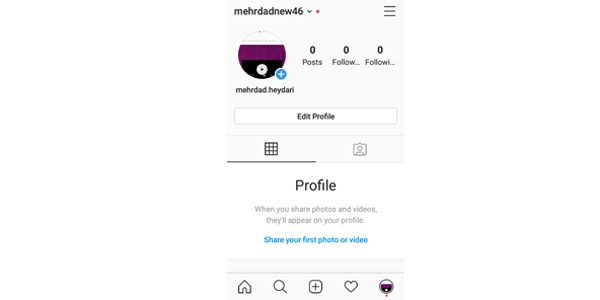
اینستاگرام در وب
شما حتی می توانید در وب هم از اینستاگرام خود استفاده نمایید البته با کمی محدودیت زیرا در اپلیکیشن اینستاگرام به صورت کامل شما می توانید از تمام قسمت های آن استفاده نمایید اما در وب شما همه آن امکانات را در اختیار نخواهید داشت.
Instagram.com
شما بعد از ورود به سایت اینستاگرام ابتدا با صفحه ورود برخورد می کنید که در تصویر زیر می بینید
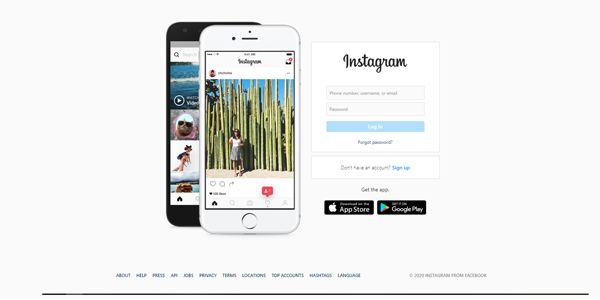
در این صفحه می توانید با همان نام کاربری و رمز عبور خود وارد شوید و حساب خود را ببینید که ما الان وارد شدیم و امکاناتی که در اختیار ماست به شکل شماره توضیح داده می شود.
بعد از ورود شما وارد قسمت خانه می شوید
شماره ها از سمت چپ به راست گفته می شود.
شماره 1 در این قسمت استوری ها را مشاهده می کنید که در ادامه نحوه قرار دادن آن را یاد می گیرید
شماره 2 پست هایی که فالوینگ های شما قرار داده اند را می بینید
شماره 3 نام کاربری، تصویر و نام خود را مشاهده می کنید
شماره 4 در این قسمت اینستاگرام به شما پیشنهادهایی برای دنبال کردن افراد مختلف را می دهد. که می توانید نادیده بگیرید.
شماره 5 در این قسمت شما می توانید جستجو کنید افراد، مکانها و هشتگ ها را.
شماره 6 در این قسمت شما پیام های خصوصی که دوستانتان برایتان ارسال کرده اند را می توانید ببینید
شماره 7 این بخش همان علامت ذربین برنامه اینستاگرام است به شما پست هایی را نشان می دهد که بیشتر دنبال کرده اید
شماره 8 در این بخش شما می توانید ببیند چه افرادی کدام پست شما را لایک کرده اند.
شماره 9 اگر روی ان کلیک کنید زیر مجموعه هایی خواهد داشت که می توایند از آنها استفاده کنید در این بخش که به 3 قسمت مانند ویرایش اطلاعات کاربری پست هایی که زخیره کرده ایم یا نشانه گزاری کرده ایم تا بعد آنها را ببینیم و قسمت تنظیمات اکانت که در بخش های بعدی در رابطه با آن صحبت می کنم. و قسمت آخر هم خروج از حساب کاربری است.
شماره 10 اگر روی گزینه اول کلیک کنید وارد پروفایل خود می شوید و مانند تصویر زیر می توانید اطلاعاتی را مشاهده نمایید.
مانند برنامه اینستاگرام که توضیح داده شد.
محدودیت هایی که برای اینستاگرام وب وجود دارد این است که شما نمی توانید پست قرار دهید.
خوبی که اینستاگرام وب دارد این است که شما می توانید ویدیوهای 1 ساعته را از کامپیوتر یا لب تاب خود در اینستاگرام به راحتی قرار دهید.
بعلاوه (آیکون مثبت در اینستاگرام)
با این که علامت افزودن را نشان می دهد اما باید بیشتر در رابطه با این آیکون صحبت شود زیرا این آیکون چیزی است که به شما اجازه می دهد تا شما بتوانید تصویر و ویدیو را در پیج اینستاگرام خود قرار دهید. در تصویر زیر می بینید که به چه شکلی و در کدام قسمت قرار دارد.
جستجو
آیا شما نیاز به یافتن تصویر یا ویدیو آموزشی خرید یک محصول دارید می توانید از این قسمت استفاده نمایید البته در این قسمت حتی می توانید به دنبال مکان خاصی باشید مانند یک کافه یا حتی به دنبال دوست و یا آشنای خود می خواهید بگردید می توانید از این قسمت استفاده کنید. مانند تصویر زیر
بعد از کلیک روی سرچ بار شما با شکل زیر مواجه می شوید که می توانید از آن به نحوه عالی استفاده کنید
شماره 1 نشان دهنده این موضوع است که شما اگر جستجویی داشته باشید از نام کاربری، هشتگ و مکان به صورت همزمان می توانید دیدن نمایید.
شماره 2 نشان دهنده این است که شما فقط می خواهید یک نام کاربری را برای شما بیابد
شماره 3 تنها در هشتگ ها جستجو می کند
شماره 4 فقط از مکانها یا لوکیشن استفاده می کند برای شما که بتوانید راحتتر به مقصود خود دست یابید.
شماره 0 در این قسمت می توانید عبارت مورد نظر خود را جستجو نمایید.
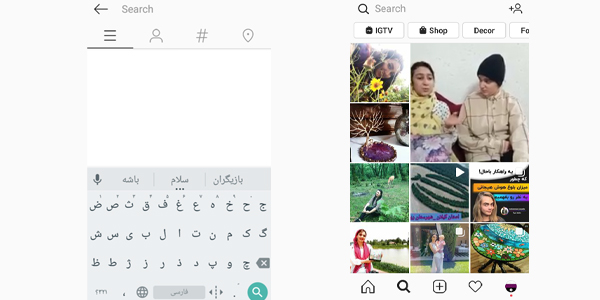
خانه
آیا می خواهید پست هایی که فالوینگ های شما قرار می دهند را ببینید می توانید از این قسمت استفاده کنید تا آخرین پست هایی که در پیج خود قرار داده اند را ببینید و می توانید در این صفحه آخرین اطلاعات رو مشاهده کنید در شرایط معمول شما پست ها و استوری ها را می توانید در این صفحه مشاهده نمایید کار دیگری که می توانید انجام دهید این است که به راحتی پست های دوستانتان را لایک کنید یا کامنت برای پست ها قرار دهید یا برای دوستانتان ارسال کنید یا برای خودتان ذخیره کنید تا در آینده باز بتوانید آن را ببینید یا استوری ها را مشاهده کنید.
در تصویر زیر مشاهده می کنید که کار های مختلف را با شماره مشخص کرده ام و می خواهم برای شما تک تک آنها را برای شما تشریح کنم
شماره 1 عکس دوربین است که شما با انتخاب کردن این گزینه می توانید استوری در پیج خود قرار دهید
شماره 2 قسمتی است که شما دایرکت ها را می توانید ببینید و به آنها پاسخ دهید.
شماره 3 در این قسمت پست را می بینید که می توانید آن را لایک کنید.
اگر شما صفحه را به سمت بالا بکشید پست های دیگری که دیگر عزیزان قرار داده اند را می توانید ببینید.
فعالیتها
فعالیت ها به قسمتی از پروفایل ما اشاره می کند که مخاطبان با پیج ما چگونه برخورد می کنند یعنی پست هایی که قرار می دهیم چه افرادی آن را لایک می کنند کامنت قرار می دهند یا اگر کسی ما را منشن کند در این قسمت نشان داده می شود البته فعالیت های دیگری هم می توان در این قسمت مشاهده نمود مانند این که اگر ما روی یک پست در صفحه دیگری هم کامنت قرار دهیم و کامنت ما را لایک کنند هم در این قسمت نشان داده می شود در هر صورت پسند هایی که افراد از پست و کامنت ما دارند را در این قسمت نشان می دهد اگر سوالی هم در استوری پرسیده باشم در این قسمت افرادی که پاسخ می دهند نمایش داده می شود.
در یک کلام تمام افرادی که به نحوی ما را می پسندند و با ما در تعامل هستند را در این قسمت می توان دید.
